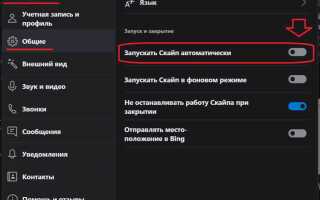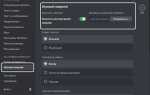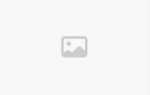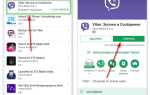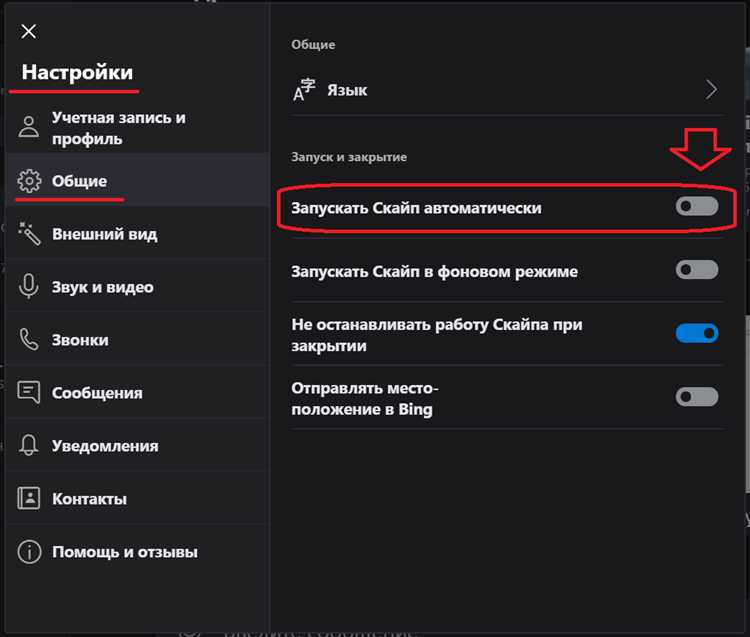
При каждом запуске Windows 10 Skype автоматически стартует вместе с системой, даже если вы не используете его регулярно. Это замедляет загрузку компьютера и расходует ресурсы в фоне. Чтобы убрать Skype из автозагрузки, нужно внести изменения в системные настройки или параметры самого приложения.
Откройте Диспетчер задач, нажав Ctrl + Shift + Esc. Перейдите на вкладку Автозагрузка и найдите в списке Skype. Щёлкните по нему правой кнопкой мыши и выберите Отключить. Это не удалит приложение, но предотвратит его запуск при старте системы.
Если вы используете версию Skype из Microsoft Store, отключение через Диспетчер задач может быть неэффективным. В этом случае откройте сам Skype, перейдите в Настройки → Общие и отключите опцию Автоматически запускать Skype при входе в систему.
Также проверьте параметры запуска через Планировщик заданий Windows, если Skype продолжает загружаться. В разделе Библиотека планировщика удалите или отключите соответствующее задание, связанное с запуском Skype.
Как открыть настройки автозагрузки через диспетчер задач

Чтобы быстро получить доступ к программам, запускаемым вместе с Windows, используйте диспетчер задач:
- Нажмите Ctrl + Shift + Esc для запуска диспетчера задач.
- Если отображается только список активных приложений, нажмите «Подробнее» внизу окна.
- Перейдите во вкладку «Автозагрузка».
Во вкладке отобразится список программ, запускаемых при старте системы. Для каждой указаны:
- Имя приложения – отображаемое название программы.
- Издатель – разработчик программы.
- Состояние – включена или отключена автозагрузка.
- Влияние на запуск – степень нагрузки на систему при загрузке (низкое, среднее, высокое).
Чтобы отключить Skype, выберите его в списке, щёлкните правой кнопкой мыши и нажмите «Отключить».
Как найти Skype в списке автозагрузки
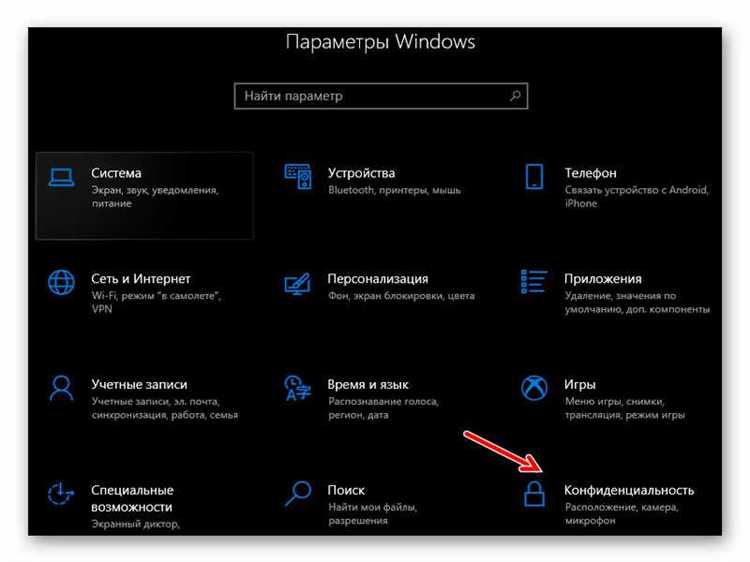
Откройте «Диспетчер задач» с помощью комбинации клавиш Ctrl + Shift + Esc или кликните правой кнопкой мыши по панели задач и выберите пункт «Диспетчер задач».
Перейдите на вкладку Автозагрузка. Если вкладка отсутствует, сначала нажмите «Подробнее» в левом нижнем углу окна.
В списке программ найдите строку с именем Skype. Она может отображаться как Skype или Skype для бизнеса, в зависимости от установленной версии.
Проверьте колонку Издатель. Для обычной версии будет указано Skype Technologies S.A. или Microsoft Corporation.
Ориентируйтесь также на колонку Влияние на запуск, чтобы понять, насколько Skype замедляет загрузку системы. Это может быть полезно при принятии решения об отключении.
Как отключить Skype через диспетчер задач
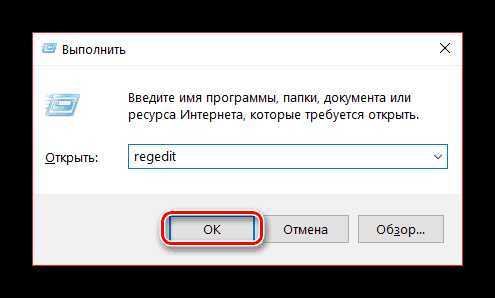
Нажмите Ctrl + Shift + Esc, чтобы открыть Диспетчер задач. Перейдите на вкладку Автозагрузка.
В списке программ найдите Skype. Обратите внимание на колонку Состояние: если указано «Включено», программа запускается вместе с системой.
Выделите строку с Skype и нажмите кнопку Отключить в правом нижнем углу окна. После этого Skype перестанет запускаться при включении Windows.
Изменения вступают в силу сразу. Дополнительная перезагрузка не требуется.
Как отключить автозапуск Skype из настроек самой программы
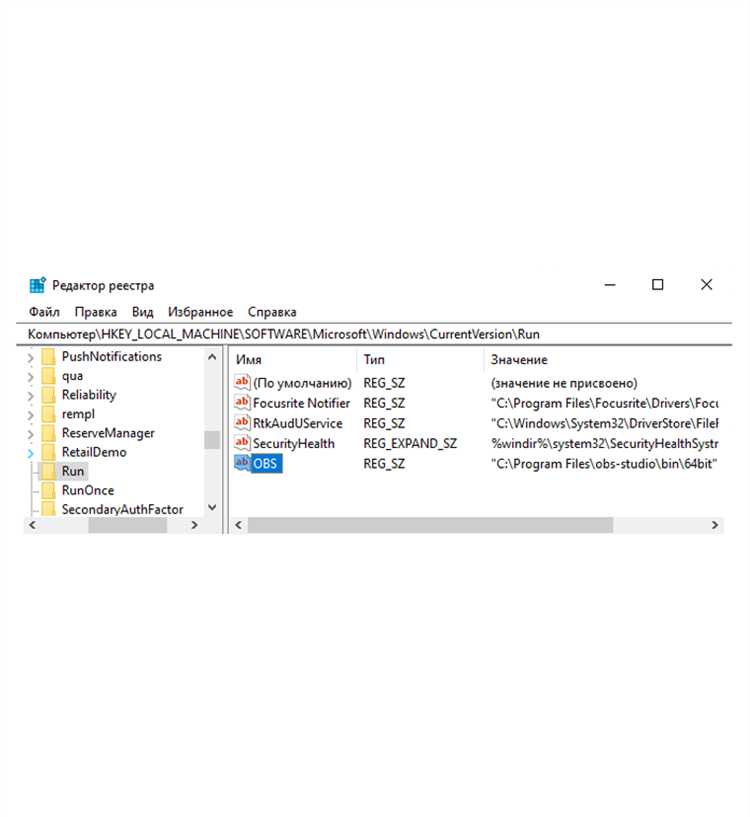
Чтобы Skype не запускался автоматически при включении компьютера, выполните следующие действия прямо в интерфейсе приложения:
- Откройте Skype и войдите в свою учетную запись.
- Нажмите на значок с тремя точками рядом с именем пользователя и выберите пункт Настройки.
- Перейдите в раздел Общие.
- Отключите переключатель Автоматически запускать Skype.
Изменения вступают в силу сразу. Следующий запуск Windows произойдёт без автоматического старта Skype.
Как использовать редактор реестра для отключения автозагрузки Skype
Нажмите Win + R, введите regedit и нажмите Enter. Подтвердите запуск редактора реестра, если появится запрос контроля учетных записей.
Перейдите по следующему пути:
HKEY_CURRENT_USER\Software\Microsoft\Windows\CurrentVersion\Run
В правой части окна найдите параметр с именем Skype. Щелкните по нему правой кнопкой мыши и выберите «Удалить». Подтвердите удаление.
Если параметр отсутствует, проверьте раздел:
HKEY_LOCAL_MACHINE\SOFTWARE\Microsoft\Windows\CurrentVersion\Run
Повторите те же действия: найдите Skype, удалите его.
Закройте редактор реестра и перезагрузите компьютер. Skype больше не будет запускаться автоматически при входе в систему.
Как отключить Skype через параметры Windows
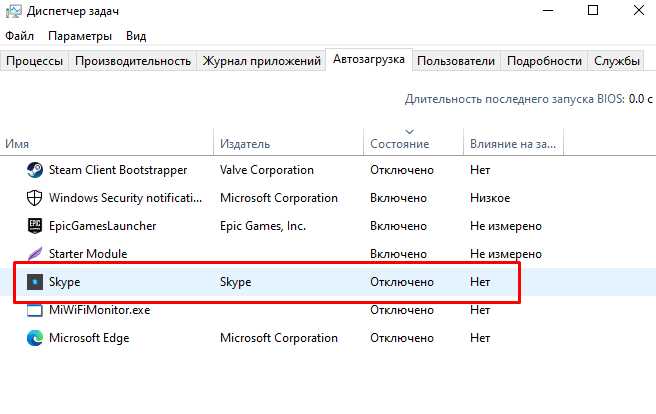
Для отключения автозапуска Skype в Windows 10 выполните следующие действия:
1. Откройте «Параметры» Windows. Нажмите Win + I или выберите значок шестерёнки в меню «Пуск».
2. Перейдите в раздел «Приложения» и выберите вкладку Автозагрузка слева.
3. В списке приложений найдите Skype. Если он не отображается, прокрутите список вниз или воспользуйтесь поиском.
4. Переключите тумблер напротив Skype в положение «Выкл.». Это предотвратит автоматический запуск программы при загрузке системы.
5. Для проверки результата перезагрузите компьютер и убедитесь, что Skype не запускается автоматически.
Этот метод позволяет быстро управлять автозапуском без дополнительных программ и вмешательства в реестр или планировщик заданий.
Что делать, если Skype запускается после отключения автозагрузки
Если Skype продолжает запускаться после отключения автозагрузки через «Диспетчер задач», необходимо проверить несколько ключевых мест в системе. Во-первых, откройте «Планировщик заданий» (Task Scheduler) и убедитесь, что там отсутствуют задачи, автоматически запускающие Skype при входе в систему. Для этого в разделе «Библиотека планировщика заданий» найдите папки, связанные с Microsoft или Skype, и отключите соответствующие задачи.
Во-вторых, проверьте настройки самого Skype. Запустите программу, перейдите в «Настройки» → «Общее» и отключите опцию «Запускать Skype автоматически». Иногда это настройка работает независимо от системной автозагрузки.
Также стоит проверить параметры в реестре Windows. Откройте редактор реестра (regedit) и перейдите по пути HKEY_CURRENT_USER\Software\Microsoft\Windows\CurrentVersion\Run и HKEY_LOCAL_MACHINE\SOFTWARE\Microsoft\Windows\CurrentVersion\Run. Если в этих разделах есть ключи, связанные с Skype, удалите их, чтобы исключить автоматический запуск на уровне системы.
Если Skype был установлен из Microsoft Store, автозапуск может управляться через параметры приложений в «Параметрах» Windows. Зайдите в «Приложения» → «Автозагрузка» и отключите Skype в списке.
После внесения изменений рекомендуется перезагрузить компьютер и проверить, запускается ли Skype без вашего вмешательства. При сохранении проблемы можно использовать сторонние утилиты, например Autoruns от Microsoft Sysinternals, чтобы найти все точки автозапуска Skype и отключить их.
Вопрос-ответ:
Как убрать Skype из автозагрузки в Windows 10 без использования дополнительных программ?
Чтобы отключить автоматический запуск Skype при включении компьютера, откройте «Диспетчер задач» (нажмите Ctrl + Shift + Esc), перейдите на вкладку «Автозагрузка», найдите Skype в списке программ и нажмите «Отключить». После этого Skype больше не будет запускаться автоматически при загрузке системы.
Почему Skype запускается сам при включении компьютера, даже если я не ставил его в автозагрузку?
В некоторых случаях Skype настроен по умолчанию запускаться вместе с Windows. Это связано с настройками самого приложения, где стоит параметр автоматического запуска. Чтобы изменить это, можно зайти в настройки Skype — в разделе «Общие» убрать галочку с пункта, отвечающего за автозапуск, либо отключить программу через системные настройки автозагрузки.
Можно ли отключить автозагрузку Skype через системные настройки Windows 10, если программа запускается в фоне и не видна в списке автозагрузки?
Да, иногда Skype работает в фоновом режиме и не отображается в обычном списке автозагрузки в «Диспетчере задач». В этом случае зайдите в «Параметры» Windows, выберите раздел «Приложения» — «Автозагрузка» и там найдите Skype. Выключите переключатель рядом с ним. Это гарантирует, что программа не будет запускаться автоматически.
После отключения автозапуска Skype вручную программа все равно запускается сама. Какие могут быть причины и что делать?
Если Skype продолжает запускаться сам после отключения в автозагрузке, возможно, активирована функция запуска при входе в учетную запись в самом приложении. Проверьте настройки Skype: откройте программу, перейдите в «Настройки» — «Общие», отключите пункт, связанный с запуском при старте Windows. Также стоит проверить планировщик заданий Windows на наличие задач, запускающих Skype, и удалить их при необходимости.